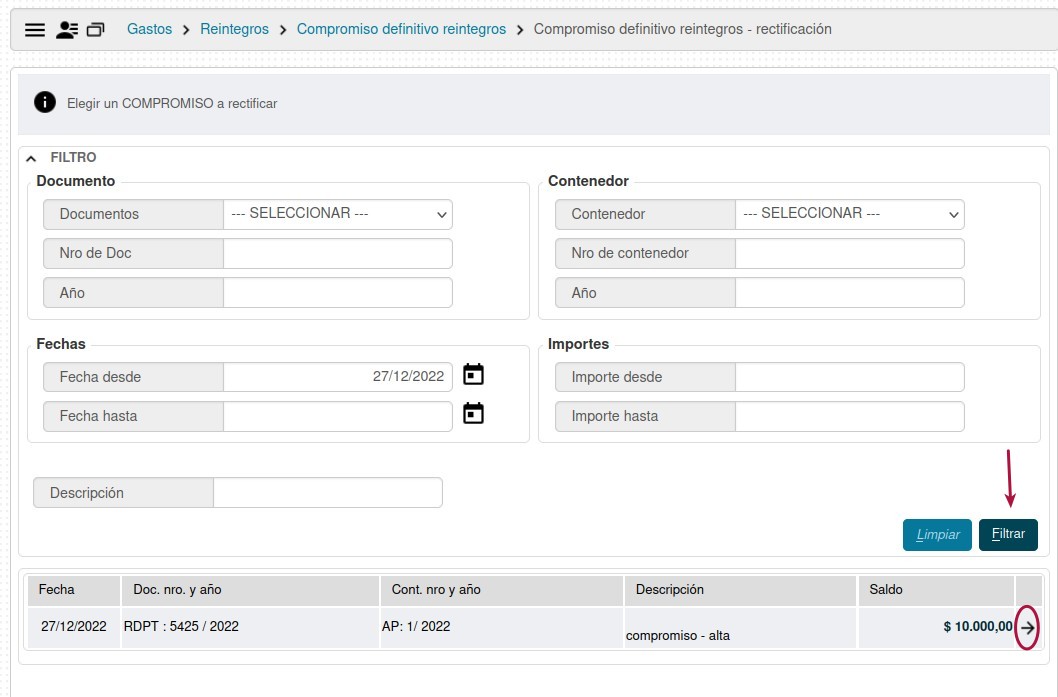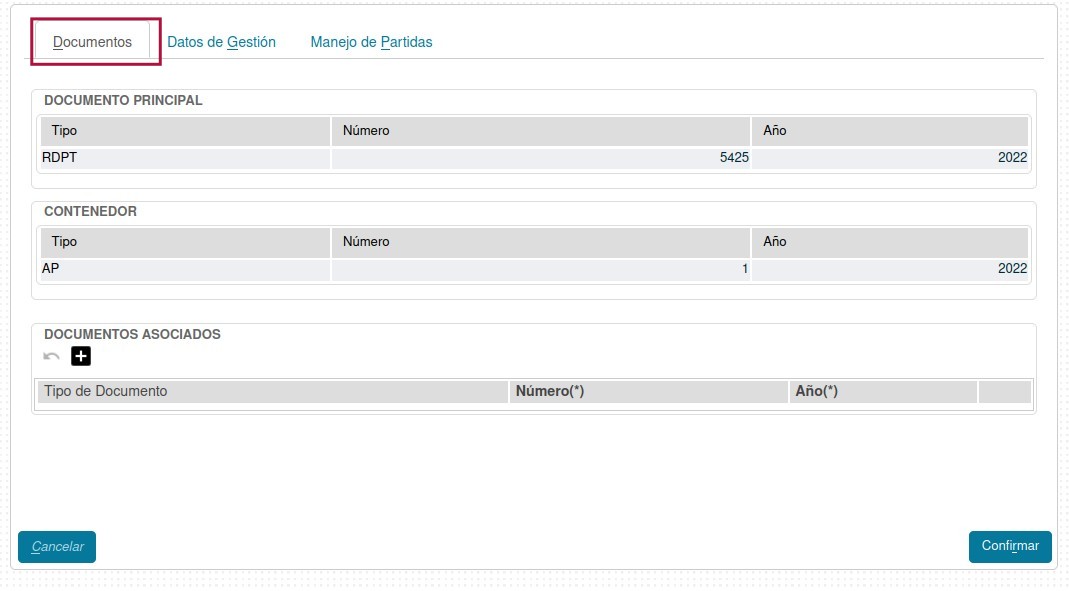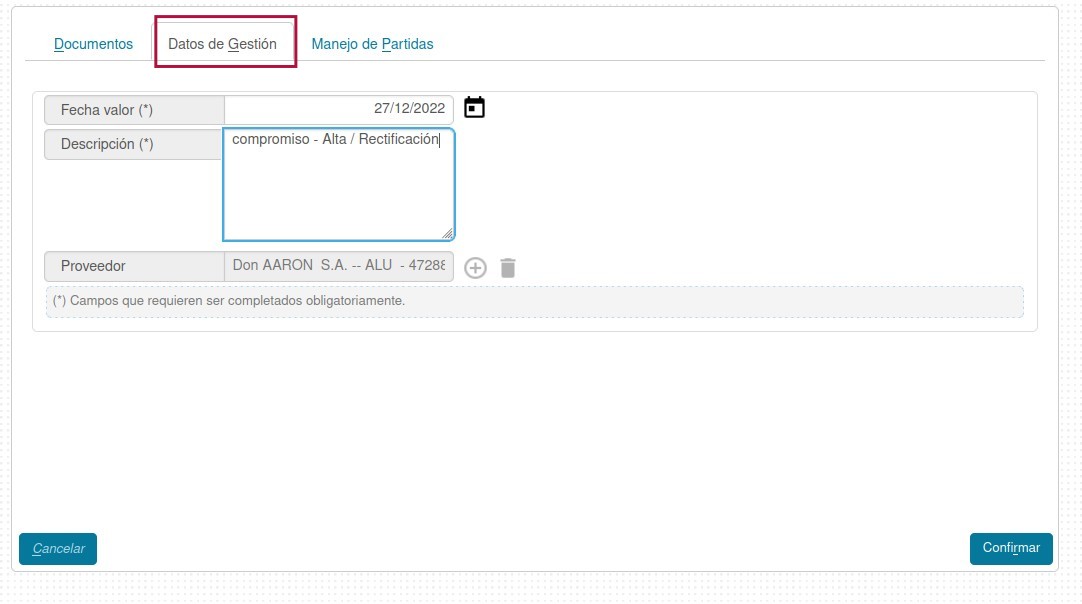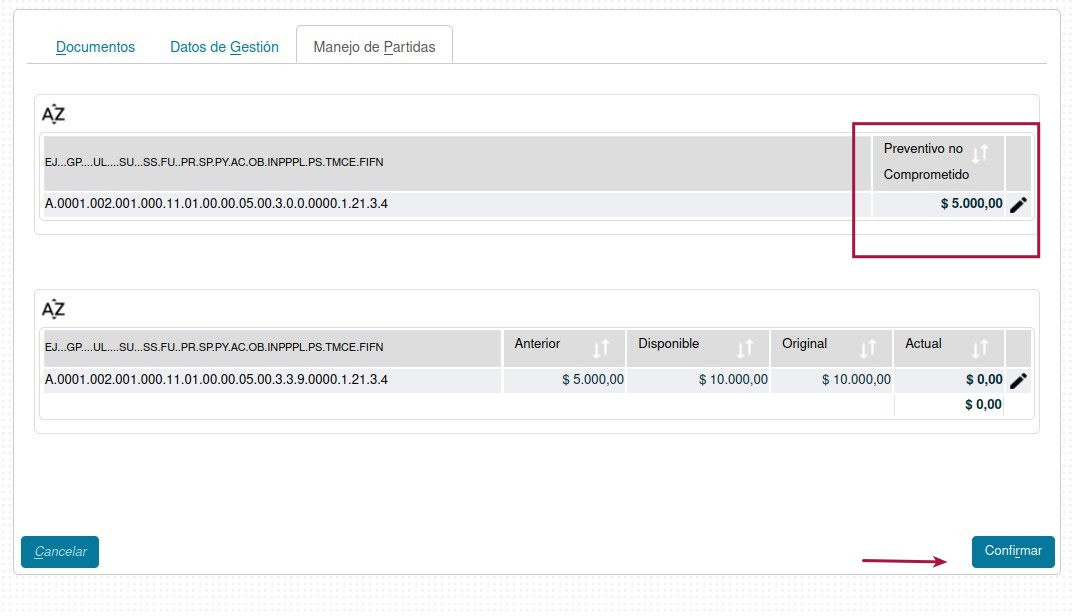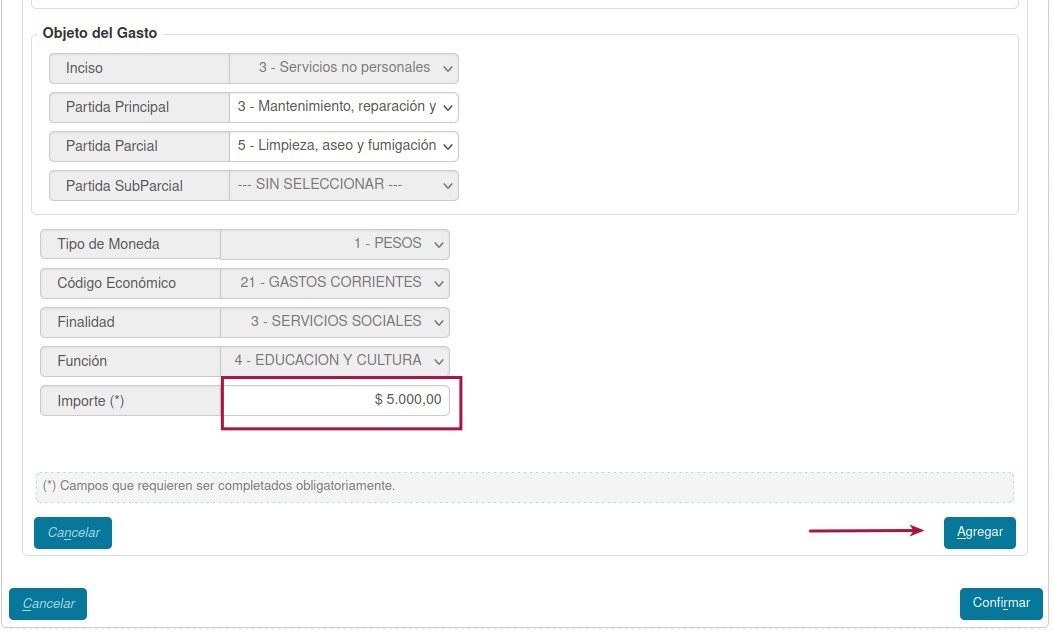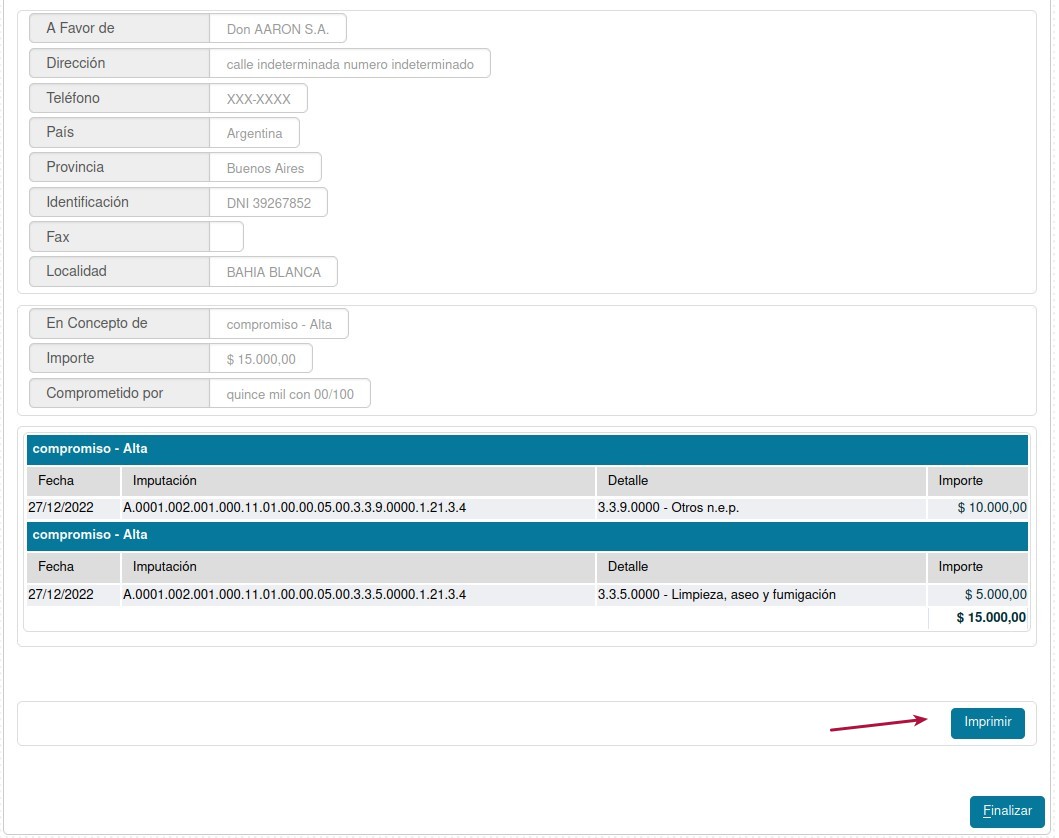Diferencia entre revisiones de «SIU-Pilaga/version3.13.0/documentacion de las operaciones/gastos/reintegros/compromiso/rectificacion»
| (No se muestran 7 ediciones intermedias del mismo usuario) | |||
| Línea 26: | Línea 26: | ||
[[Archivo:PIL reintegro compromiso partidas.jpg|marco|centro]] | [[Archivo:PIL reintegro compromiso partidas.jpg|marco|centro]] | ||
<br /> | <br /> | ||
| − | Se nos desplegará toda la información de la partidas a rectificar, debemos completar los datos faltantes así como el importe a rectificar | + | Se nos desplegará toda la información de la partidas a rectificar, debemos completar los datos faltantes así como el importe a rectificar. |
<br /> | <br /> | ||
[[Archivo:PIL reintegro compromiso agregar.jpg|marco|centro]] | [[Archivo:PIL reintegro compromiso agregar.jpg|marco|centro]] | ||
<br /> | <br /> | ||
| − | Se nos mostrará la partida original, y debajo de la misma veremos la partida con sus datos completos y con el importe que hayamos decidido rectificar. Para finalizar, presionaremos [[Archivo: | + | Se nos mostrará la partida original, y debajo de la misma veremos la partida con sus datos completos y con el importe que hayamos decidido rectificar. Para finalizar, presionaremos [[Archivo:PIL_IMPRIMIR.jpg]] |
<br /> | <br /> | ||
[[Archivo:PIL reintegro compromiso imp.jpg|marco|centro]] | [[Archivo:PIL reintegro compromiso imp.jpg|marco|centro]] | ||
Revisión actual del 16:21 27 dic 2022
Compromiso Definitivo Reintegros - Rectificacion
Esta funcionalidad permite rectificar un compromiso de un reintegro generado en etapa. preventiva.
Ubicación en el Menú: Gastos/Reintegros/Compromiso Definitivo Reintegros - Rectificacion
Comenzaremos la operación filtrando por el compromiso que se desea rectificar, lo seleccionaremos presionando ![]()
Documentos: Aquí debemos completar los datos sobre los documentos que respaldan a la operación.
- Documento Principal: Documento Principal que respalda el alta del compromiso del reintegro.
- Contenedor: Contenedor Principal del Documento Principal que respalda el alta del compromiso del reintegro.
Opcionalmente podremos agregar Documentos Asociados presionando el botón ![]()
Datos de Gestión:En esta pestaña debemos completar con la fecha del movimiento, una explicación breve del mismo, y opcionalmente el Proveedor presionando el botón +. Podremos completar este último dato en la etapa de Devengado.
Manejo de Partidas: Se nos mostrarán las partidas reservadas en la etapa de Preventivo,las cuales podemos modificar ![]() .
.
Se nos desplegará toda la información de la partidas a rectificar, debemos completar los datos faltantes así como el importe a rectificar.
Se nos mostrará la partida original, y debajo de la misma veremos la partida con sus datos completos y con el importe que hayamos decidido rectificar. Para finalizar, presionaremos ![]()
Habremos finalizado la operación, la cual pasará a la etapa de Devengado. Podremos imprimir un comprobante de los movimientos realizados.